Látványterv külső használó vray - tanulságok 3ds max
Rövid idő elteltével az előző leckét, és elhatároztam, hogy írok egy második lecke a megjelenítés segítségével V-ray. Ez a lecke, szemben az előző, leírja láthatóvá a külső, de, ahogy a leképezési beállításokat nem különösebben térnek el a beállításokat az előző leckét, akkor ezt a leckét is kiegészítik a régi. Persze, lehet kérni: „És mi az, hogy írjon egy leckét, ha a beállítások szinte azonos?” A válasz: eljön az idő, megtudjuk, előrelépni, megragadni az új; Így akartam osztani :) tudatában, többek között, hogy elvegye a külső van néhány pont, hogy hasson.
Ebben a leírásban már használt a stúdióban projekt a tervezési „Mester tervezés MMC”
Design, modellezés, vizualizáció - alázatos szolgája
Project Director - Mukhtar Velizade
Érinteni néhány jellemző:
1. Külső, ellentétben a belső, kiolvasztott gyorsabb, ha nem veszik figyelembe a zöldek, fák, fű és egyéb elemek a táj design.
2. A kültéri alatt közvetlen napfény (az időjárási körülmények nem veszi figyelembe, mert a különböző éghajlati, hosszúsági és szélességi, a napszak és az éjszaka -. Különböző megközelítések Úgy értem, a különböző feladatok a megjelenítő, megoldható különböző módokon). Feltételezzük, hogy van ideális időjárási körülmények: süt a nap, és az ég kék :)
3. Tekintettel arra, mi ideális feltételeket teszi a külső kell jegyezni, hogy a kép legyen kellően kontrasztos, hogy van, használata fajta Color Mapping-A, mint például a HSV exponenciális és exponenciális, nem vagyunk elégedettek. Logikus lenne, hogy használja a lineáris Szorzás, de ebben az esetben túl fényes ragyogás. Ezért egy alternatív - Reinhard.
4. És végül, és a legtöbb gondot, ha kiolvasztott Kívülről - a létrehozása a környezet, mert enélkül mindig vannak sír, mint ez: „túl pustovato”, „ablakok nem tükrözik semmit, de az ég” (persze, mi még mindig tükrözik, amikor semmi körül :)). Kaptunk egyfajta házak a Marson, de a Mars még szórakoztatóbb, mint egy normál lapos és 3D maksovskom Plain :). De mindig van egy megoldás):
A. Ez nem egy manőver, és a probléma megoldás közvetlenül - azaz a környezet megteremtése az „a” és „z”, valami, hogy egy hatalmas türelmet, kitartást, jól és ami a legfontosabb - az időben. Bár ezek a munkája elismert legjobb
B. Ne kialakításának befejezéséhez, a környezet, és különösen a hasonlóság + válasszon egy jó szöget, amely elrejti az összes hibáit és hiányosságait. Elmegyünk, hogy így, mert az idő csak nem, és a legfontosabb dolog - a végeredmény látványos.
Most már elindíthatja a nagyon leckét :)
Megjegyzem, hogy az előző leckében már összpontosított elfogadható minőségűek ésszerű időn belül. Ugyanez a leckében középpontjában csak a minőség. Ezért ezek a beállítások a legjobb megvalósított processzorok Core2Duo E6900 3,0 GHz-es, Core2Quad Q6600 2,44 GHz-es és nagyobb teljesítményű processzorok. De, ha a készülék gyenge és van ideje -, akkor előre, hogy a végén - ez rajtad múlik :)
1. előírni boot.ini sor használata 3GB RAM (ha Vindous 32 bit egy második szervizcsomagok), ahogy az előző leckét.
2. beállítási tartomány - pontosan ugyanaz, mint az előző leckét.
Hozzá egy kis információt a tartomány 2,2: Ha tehetik a képet a tartomány 1,0 elveszett a sötét területek részleteit és az árnyékokat. Ez vezet az a tény, hogy a Virey csak nem látni olyan helyeken, mint a zaj, így nem szűri ezeket a területeket. Ennek következtében, ha azt szeretné, hogy növeljék a tartományban kézzel bármely program utáni feldolgozás és szerkesztését, akkor veszi észre, hogy az árnyék volt a zaj, miután a mennyiségi növekedésével a renderelt kép. Gamma 2.2 megoldja ezt a problémát - a sötét területek már nem sötét, és Virey szűrjük zaj, és ezeken a helyeken.
Anyagok nem kell figyelembe venni, mint ebben a projektben, ők egyszerűen felháborító.
Ez érinti a sima nyírt gazonchik :)
És igen, hogyan, hogy egy bankot? Nagyon egyszerű. Ehhez szükségünk van két textúrák: az egyik a diffúz csatorna és egy displeysa és egyszerű módosító VrayDisplacementMod, amely megtalálható a listán az módosítók :)
Texture diffúzió

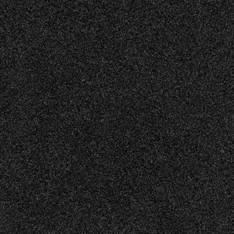
Willing előzetes értesítés, hogy ezek a textúrák felbontása 1024x1024 pixel. Finom textúrájú eredmény nem igazán minden jó.
Tehát figyelni, hogy a következő két Scrin:
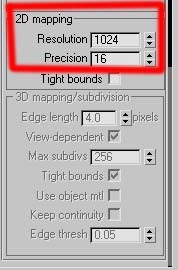
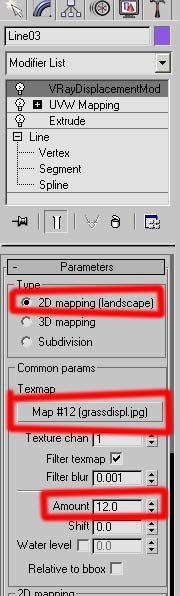
A módosítók, meg fogja találni a szekvencia alkalmazásának módosítók, amely a végén, végül segít létrehozni egy gyom :)
1. Az első piros jelzés válassza a 2D leképezés kapcsoló - válaszd ki azt, ha az általuk használt bitmap textúra, mint elmozdulás térkép (Displeysa). 3D térképészeti-om nem használhatja: használják abban az esetben, ha a kártyát használni keverő szabvány maksovskie eljárási térképeket, például zaj. Felosztás kapcsoló soha nem használják kinevezése megérteni nem tud segíteni :)
2. A második piros jelzés: slot - ha az szükséges, hogy jelöljön ki egy elmozdulás térkép
3. A harmadik jel: Összeg - eltolás értéke lehet pozitív vagy negatív - attól függ, hogy te :) Ez egységekben mérjük, hogy a kiválasztott, a Units beállítása
4. A negyedik jel: Felbontás - Válassza ki a felbontást a fénytörési térkép, ebben az esetben 1024. Precision - precizitás, tisztaság, pontosság. Azaz, minél magasabb az érték, annál jobb minőségű lesz ellensúlyozni.
Nos, kender tekintetében - mindent :)
Megjegyzés: elvégre az előtérben jobb, ha egy háromdimenziós fű, ala Haj és szőr vagy Vray Fur nem displeysmentom. Displeysnuyu Trakai jobban tenni a hátsó égő. De véleményem szerint a fenti célok elérése, a legjobb megoldás az, hogy csatlakoztassa Super Grass - keresni a hálózaton, plug-in ingyenes. Miért elhanyagoltam ezeket a feltételeket - időhiány :)
Világítás: itt szoktam a már szabvány minden vireyschikov csomó Vray Sun + Vray Sky kártya a környezetben. Beállítása és azok alkalmazására látható az előző tutorial. Nos, ha az általunk használt Virey nap és az ég, akkor kell használni a fizikai kamerát Virey. Mik az előnyei a szokványos maksovskoy kamera? A fő előnye - ez egy fizikai helyességét, Virey kamera szinte minden beállítást a valódi kamerák: rekesz, a záridő vagy a zársebesség, expozíció, vagy a sebesség film vagy fényérzékenységet film, vignetta - teljes a boldogság marad csavarozott rá a vakut - Flash :), de lehet utánozzák és hagyományos fényforrásokat. Felejtsd el a flash, mert most részt vesz külső. És így, amelyben Virey kamerák külső megjelenítő tettem ezeket:
F-szám / rekesz - 8 (alapértelmezett). Minél kisebb az érték, annál világosabb a kapott kép.
zársebesség / záridő (s -1 fok) - 200 (alapértelmezett). Minél kisebb az érték, annál világosabb a kapott kép.
A valóságban a blende és a záridő - egymást kölcsönösen feltételező értékeket, és lehetősége van egymáshoz képest speciális táblákat. Továbbá, a különböző környezetekben exponáló (belső vagy külső) - értékük táblázat. Lehet kísérletezni, hogy teszteljék a jeleneteket, hogy jobban megértsük ezeket a paramétereket. Általában ezt: válasszon ki egy értéket a tábla, nem egy teszt render, ha nem tetszik az eredmény, vegye fel értéküket - ízlés dolga. Konfigurálásával e két paraméter, akkor már nem érintkeznek, és a fényerő a végeredmény paraméter beállítására érzékenységét a film.
vignettálás / vignettálás - 1 (az alapértelmezett). Vignetting vezet a szélén a vett kép kissé sötétebb, hogy általában akkor történik, ha vesz egy igazi fényképezőgép. Ön szabadon tiltani ezt a hatást, vagy gyengíteni, csökkentve az értékét vignettálás.
Film sebesség (ISO) / érzékenysége film - 150 (alapértelmezett 100). Minél nagyobb, annál világosabb a kép.
Hadd hívjam fel a figyelmet egy másik két, egymással összefüggő paraméterek: Zoom faktor, és a Függőleges eltolás.
Gyakran előfordul, hogy nincs meg a véleményét a hulladékfeldolgozó a kamera. Hogy növelje a felülvizsgálat, lehetséges, hogy csökkentse a Zoomtényező paraméter (alapértelmezett - 1), de sajnos, úgy tűnik egyre megtekintésére perspektivikus torzítás. Kijavítani ezeket a torzulásokat paraméteregyedek Függőleges eltolás (alapértelmezésben nulla, akkor lehet pozitív és negatív). Nem fogom elmagyarázni, hogyan, mit és miért. Csak próbálja növelni vagy csökkenteni ezt a beállítást, és meg fogod érteni mindent, mert változások zajlanak interaktívan a nézetablakban jobb :)
White Balance - Fehéregyensúly. Egy nagyon hasznos és szép környezetben. Sajnos, sokan nem tudják, hogyan kell használni. Láttam ezt, amilyen gyakran találkoznak olyan kérdésekre, mint „miért kell arra, hogy egy szürke mennyezet? Megkérdeztem tőle, fehér! „, És egyéb kérdések ebben a szellemben, társított a fehér szín :) Egy kis csípés, amit felkapott a barátunktól Szergej Ladeyschikova aka SALUTO, amiért köszönöm :) Szóval, tegyük fel, hogy rendering kép és a fehér szín az arcán, ami nem fehér (gyakran ez történik belső megjelenítés ... a kültéri, az ilyen problémák sokkal ritkább). Mindössze annyit kell tennie, hogy létre a kamera előtt doboz (nem a seggét, hogy ez persze, de bizonyos távolságra Nyo), hozzájuk fehér anyagot, és teszi azt a régiót, hogy nem veszít időt. Aztán csak úgy egy pipetta színes doboz és hozzá, hogy ugyanazt a színt a színes slot beállítás Fehéregyensúly. Minden :) A valós világban, az említett kiigazítást, beállítás a „fehér lap”.
Menjünk tovább a render beállításain.
Nem fogok megérinteni, és leírom az előző leckében leírt beállításokat. Csak azokat a paramétereket fogjuk érinteni, amelyek megváltoznak az előző lecke vonatkozásában. Emlékeztetem önöket - a célunk -, hogy a magas minőségű renderelés minimális zaj, maximális tisztaság, és megszabadulni a GI gabona, foltok és a nem kívánt mellékhatásai vannak. Azt is szeretném felhívni a figyelmet, hogy egy kicsi, de nagyon fontos dolog - ez ügyes és hozzáértő modellezés. Virey e tekintetben szeszélyes rendering és szereti, ha a jelenet történik valós méretű nélkül metsző síkban, tárgyak és egy síkban sokszögek: gyakran a legtöbb tárgyak, problémák és overbraytov tűnik, hogy tegye, mert nem szimulálják, például a falak nem vastag, készült síkok - Virey nap egyszerűen söpörni ezeket a fal gerendák, hogy teljes mértékben figyelmen kívül hagyja - meg fogja oldani a problémát a Shell módosítót, így a falvastagság.
Közelebb a lényeghez, ahogy mondják :)
Először is, tedd egy nagy renderelés felbontást, 1280x960 képpontot választottam; bár minél több, annál gyönyörű lesz a render :)
Vray: Adaptív Dmc Sampler
Az előző leckében kijelöl egy minimális számú subdivs értéke 1, és a maximális számú subdivs egyenlő 100. Ez az univerzális beállítás, amely a végleges szöveg minőségének tehetik automatikusan határozza meg, attól függően, továbbá a paraméter Noise Küszöb, mely megbeszéljük később. Most legalább 2 és legfeljebb nyolc alosztályt kell hozzárendelnie.
Vray: színes feltérképezés
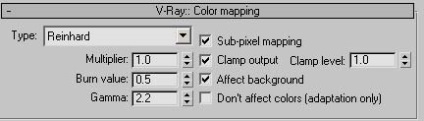
A belső ábrázolás utolsó leckében a HSV exponenciális típust használtuk lágy fények és lédús színek készítéséhez. Most használjuk a Reinhard típust, hogy a kontrasztosabb képet kapjunk a végén. Szorzó - szorzó; annál nagyobb, annál könnyebb a végeredmény (alapértelmezés szerint 1). Égési érték - a kiégés szó szerinti fordítási értéke :) Minél magasabb az érték, annál világosabb a fény. Az 1-es értékkel ugyanazt az eredményt kapja, mint a Lineáris Multiply esetén; 0 értékkel, ugyanazt az eredményt kapja, mint az Exponenciális értékkel. Ezért választunk egy alternatív - enyhén puha és enyhén fényes fényt. A Gamma értéke és e három kullancs befogadása - számomra már alapértelmezés :) Figyelembe fogom vetni a ketyegő alpixel-leképezést. Sokan nem tartalmazzák azt, akkor ugyanazok közül soknak vannak kérdései: miért van fekete határa a csúcspontok körül? Kapcsolja be a jelölőnégyzetet az alpixel-leképezéshez, és a probléma megszűnik.
Vray: Irradiance térkép
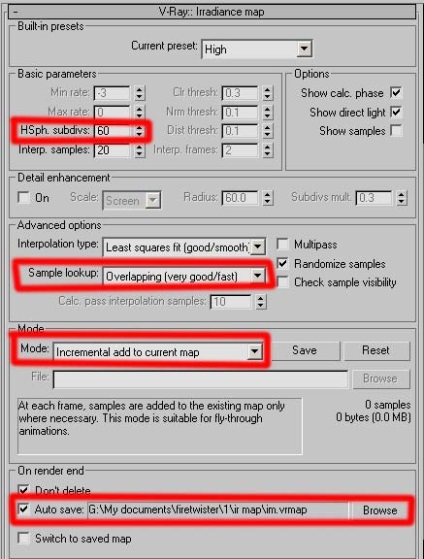
A piros azokat a paramétereket jelöli, amelyek megváltoztak, az előző lecke vonatkozásában.
HSPH. Subdivs én változott 60 (alapérték 50), amely minőségének javítása fényesség kártyát. 80 felett, és nem szabad felemelni.
Minta keresési én változott átfedő (az alapértelmezett beállítás sűrűséget), ami valamivel szabadíts meg minket a foltokat és pehely finom részletek, eresz, kis építészeti formák, stb
Megváltoztattam az Egyképes módot növekményes hozzáadással az aktuális térképhez - csak abban az esetben, ha másik szögből szeretném megjeleníteni. Miután kiválasztotta ezt az üzemmódot, kattintson a Mentés gombra, és válassza ki azt a könyvtárat, ahol a kiszámítandó fénysűrűség térképet menteni fogja. Ezután kapcsolja be az Automatikus mentés jelölőnégyzetet, kattintson a Tallózás gombra, és mutassa meg az utat az éppen mentett ugyanazon fényerősségű kártyához. Mit ad ez nekünk? Először is, ha tehetik animációt, akkor fel fogja gyorsítani a essek tévedés fényesség térképeket, valamint teljesíteni a térképen Flic fényesség; Másodszor, mivel nem csinálunk animációt, ez nem akadályozza meg ezt a módot. Mi ez a rendszer jósága? A fényerõs térkép elsõ hibás elhúzódása sokáig késõbb történik, de egy fájlba kerül. Tegyük fel, hogy a külsőt más irányból szeretné megjeleníteni. Megváltoztatja a fényképezőgép helyét és elindítja a renderelést. A Virai nem fogja részletesen kiszámolni a korábban kiszámított kép azonos területét, ha ezek a zónák más szögből láthatók; virai csak óvatosan adjunk hozzá mintákat, csak ha azok nem elégek, a végén a második szög gyorsabb lesz, mint az első.
Megjegyzés: Ha ezek után tévedés kártya fényesség és teszi úgy dönt, hogy néhány változtatást a jelenetet, majd mielőtt újra render, kattintson a Reset gomb mellett a Save gombra. Ez visszaállítja a korábban kiszámított és mentett fénysűrűségi térképet nullára úgy, hogy újra kiszámítható a renderben. Ellenkező esetben a renderelőhibák és tárgyak nem kerülhetők el;).
Vray: Light Cache
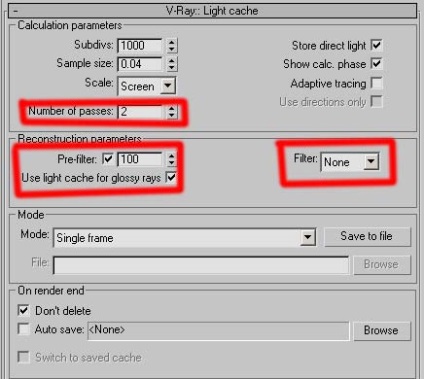
Elhaladások száma - a passzok száma. Válasszon ki egy számot, amely megegyezik a processzorunk magjainak számával. Van egy kétmagos processzorom, ezért az értéket 2-re állítottam.
Előszűrő engedélyezése, válassza ki a 100 értéket (bár kevesebb lehet), és válassza a Szűrő opciót Nincs. Az előző leckében az előszűrés le lett tiltva, és a Legközelebbi szűrő engedélyezve volt. Ebben a leckében korrigáljuk ezt a helyzetet. Miért? A szűrő megakadályozza tévedés besugárzott Map (hála Sergey aka SALUTO ezt az információt), Pre-filter maga kell, hogy a vas ki egy térképet a világ - ez a lehetőség végre megszabadított minket a GI pelyhek és foltok :)
Használjon könnyű gyorsítótárat a fényes sugarakhoz - könnyű térképen süsük fényesre. Felgyorsítja a fényes hatásokat is, a sebességnövekedést :)
Vray: DMC Sampler
Az adaptív összeg 0,78-ra csökken
A zajküszöbértéket 0,005-re csökkentjük
E két paraméter csökkentése végső renderelést eredményez a zaj csökkentése érdekében.
Ez alapvetően minden.
Végső renderelés. Számítása volt 1 óra és 33 perc az otthoni gépemen, amelyben a processzor Core2Duo E6750 2,66 GHz-es és 2 GB memória opertivnost felbontással 1280x960 pixel rendering.

Az utófeldolgozás eredménye. Az utófeldolgozással kapcsolatos információkért lásd az előző leckét.

Köszönöm mindenkinek a figyelmet :) Remélem, hogy a lecke hasznos lesz számodra. Az órára vonatkozó minden kérdést el lehet küldeni a [email protected] e-mail címre